Створення Zoom конференції
Створення Zoom конференції¶
⚠️ Якщо обліковий запис Zoom не приєднано до Prosvita, зробіть це заздалегідь у профілі.
Кроки¶
-
Увійдіть до облікового запису, до якого приєднано Zoom. Відкрийте журнал у потрібному класі.
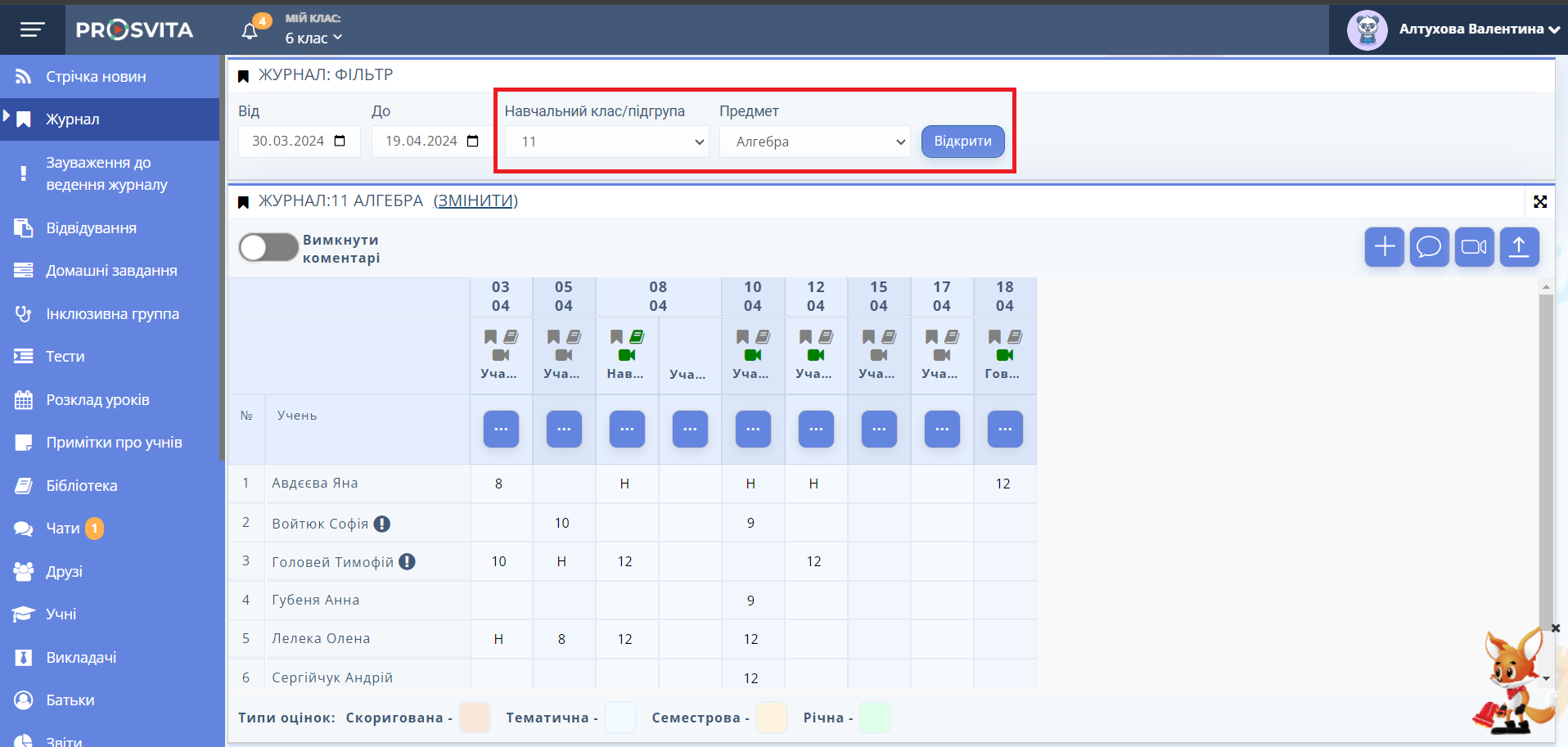
Рис. 1. Журнал викладача -
У правому верхньому кутку журналу натисніть кнопку з іконкою камери, щоб створити конференцію.
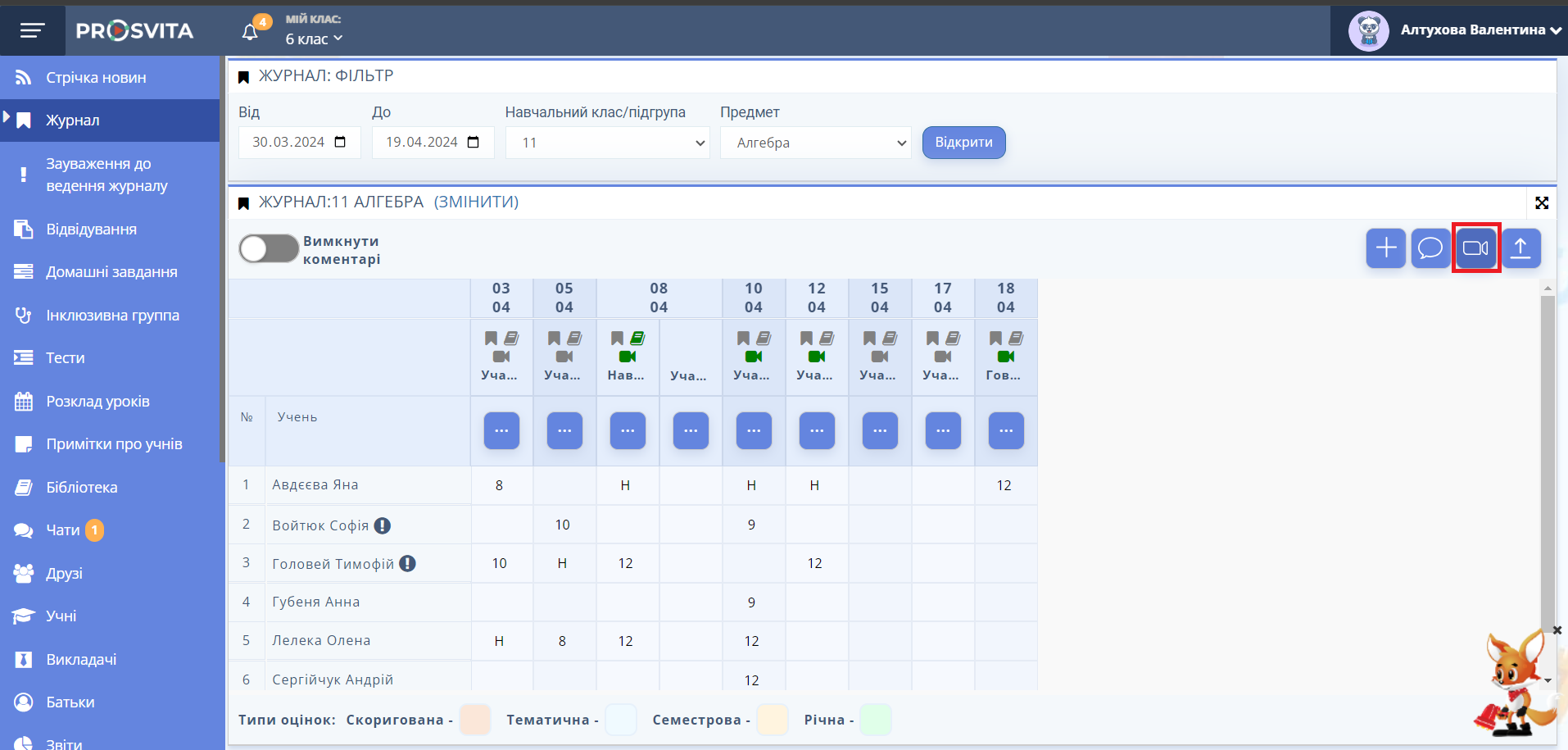
Рис. 2. Журнал викладача, з виділеною кнопкою для створення Zoom конференції -
Підтвердіть створення конференції, натиснувши кнопку "Так".
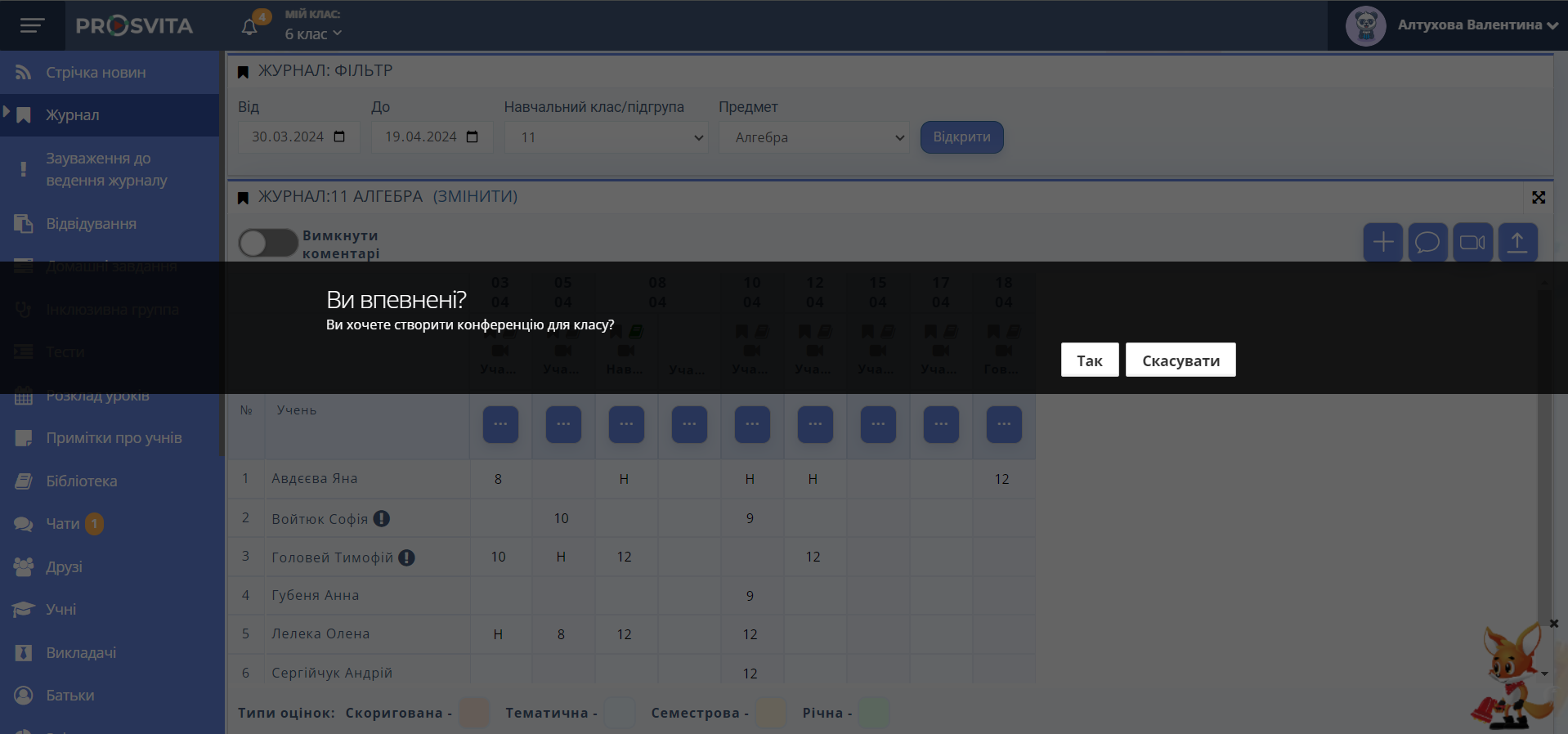
Рис. 3. Форма підтвердження створення конференції Zoom -
Перевірте, що конференція створена. Натисніть на три крапки під датою уроку і знайдіть кнопку "Приєднатися".
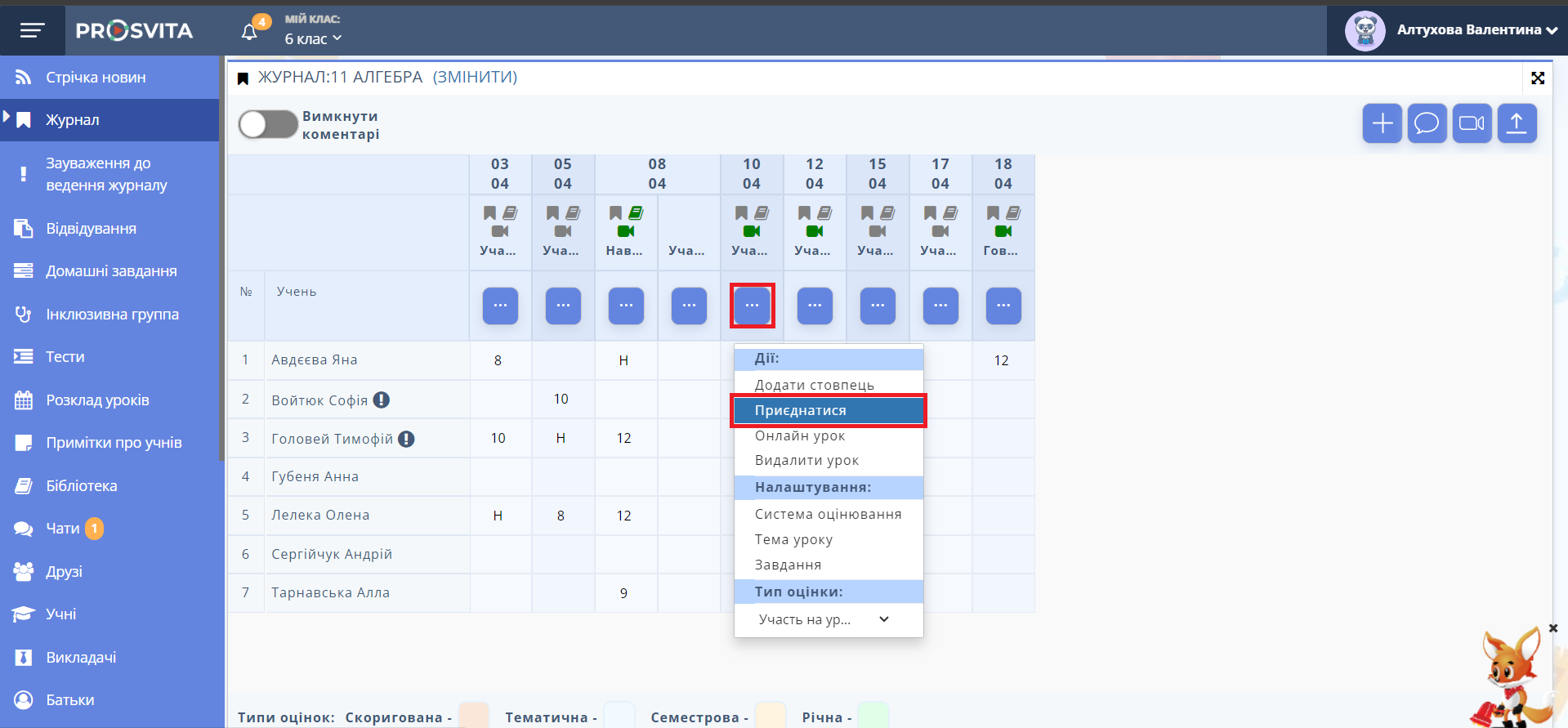
Рис. 4. Вигляд створеної конференції -
Щоб приєднатися до конференції, натисніть кнопку "Приєднатися" у колонці журналу або кнопку з іконкою камери і виберіть "Приєднатися". Щоб видалити конференцію, виберіть опцію "Видалити".
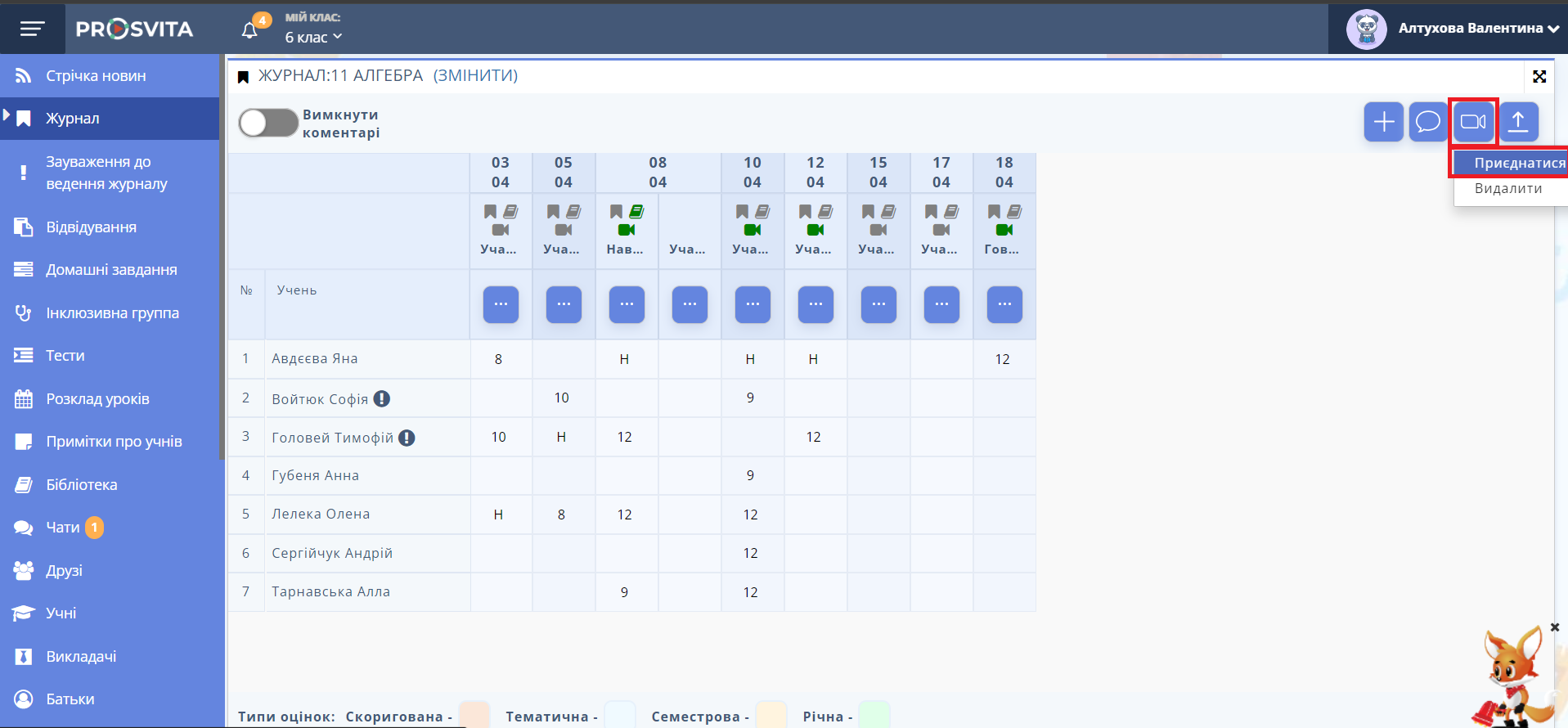
Рис. 5. Приєднатися до конференції або видалити її -
Учні побачать посилання на конференцію в щоденнику поряд з уроком у вигляді кнопки з іконкою камери.
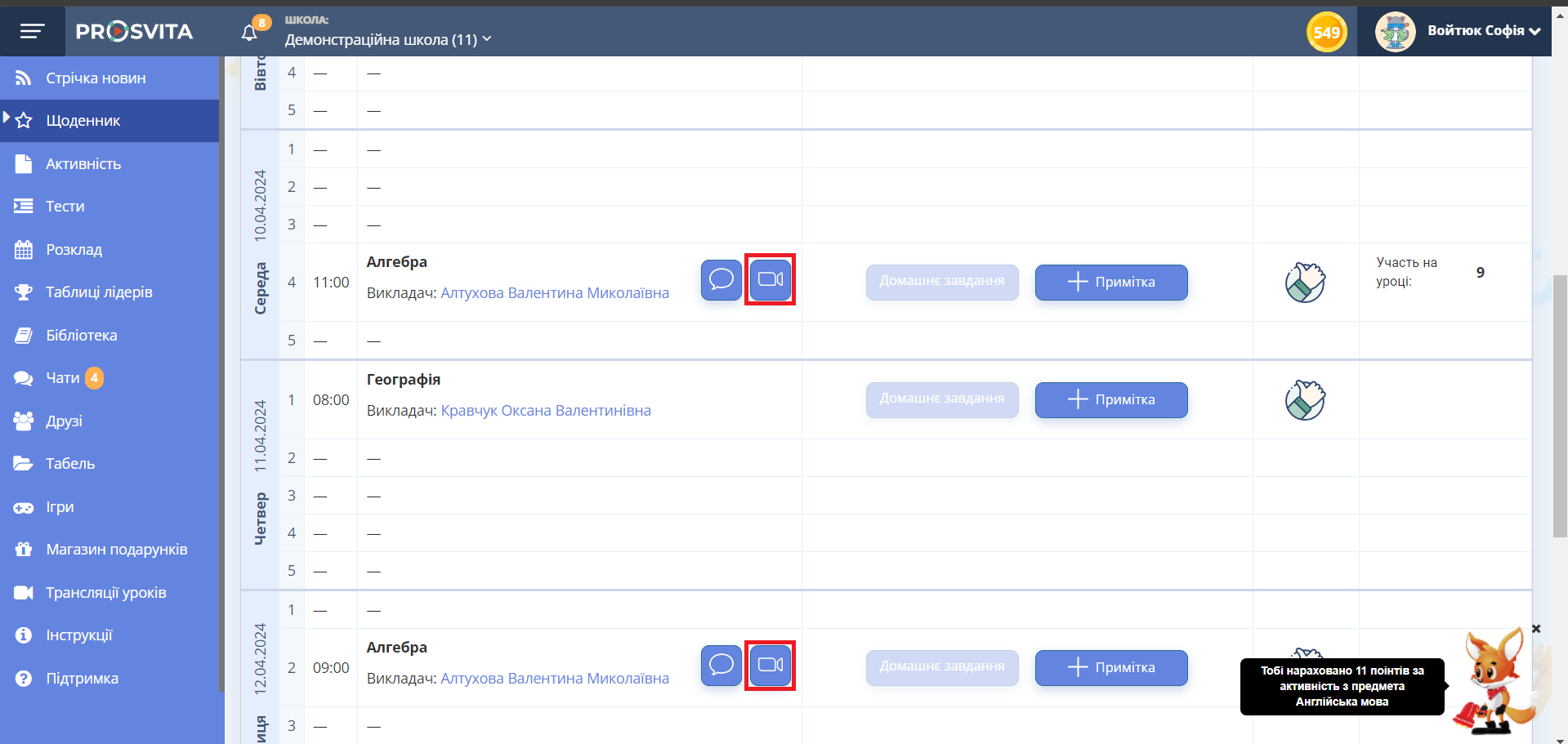
Рис. 6. Вигляд посилання на конференцію з облікового запису учня